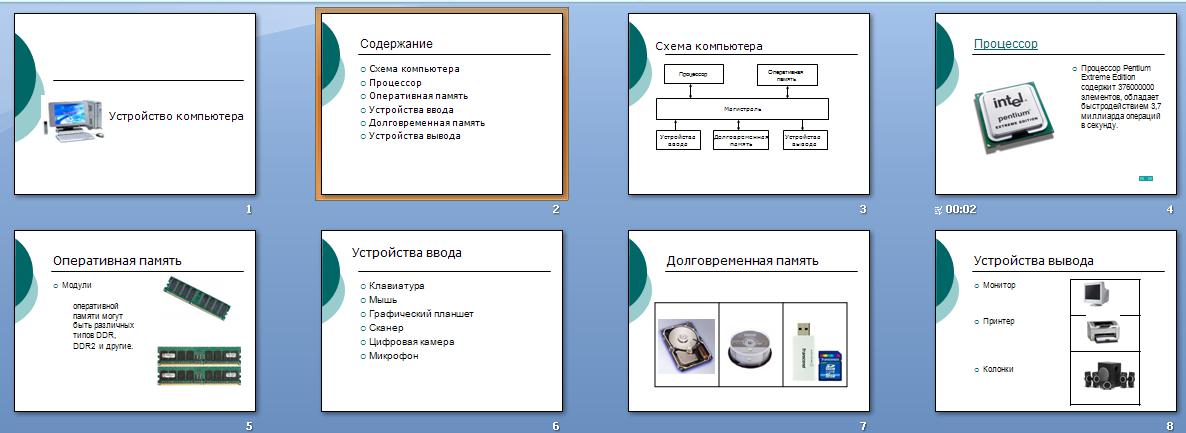7. Выполнить команду [ Настройка анимации-Добавить эффект], выделить объект на слайде, затем выбрать тип эффекта, событие наступления эффекта и направление эффекта (рис.4)

Рисунок 4. Настройка анимации
8. Перейти в режим Сортировщик слайдов, просмотреть миниатюры созданной презентации. Результат работы сравните с рисунком 5
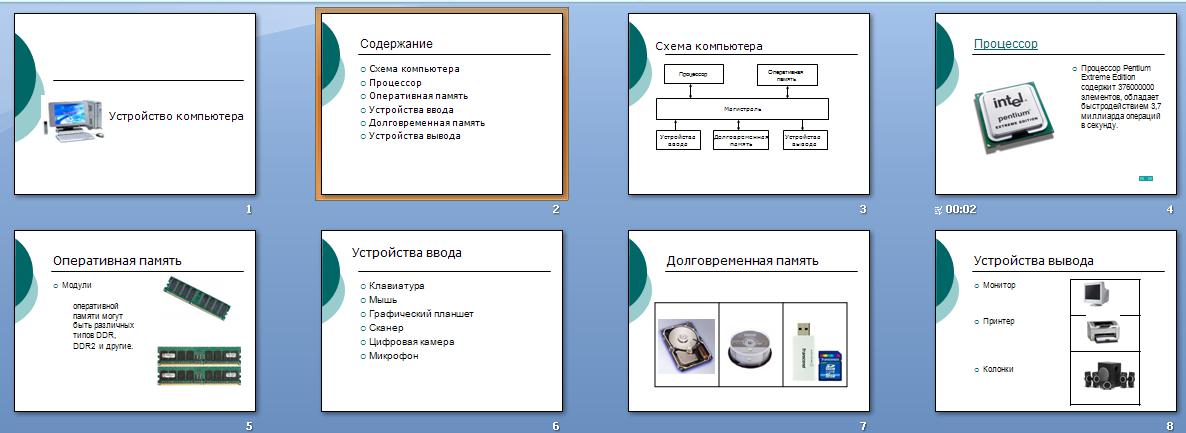
Рисунок 5. Результат работы
9. Продемонстрировать выполненную работу учителю.
22
Задание 2. Создать презентацию, состоящую из 8 слайдов.
Презентация должна иметь следующую структуру:
1-й слайд – титульный;
2 – содержание презентации;
3, 4, 5,6-й слайды содержат текстовую, графическую информации по теме презентации;
7,8 – слайды заполните картинками по теме презентации;
В презентации по необходимости установить на объекты эффекты анимации, гиперссылки. Установить эффекты смены слайдов.
Возврат к содержанию осуществить с помощью управляющих кнопок Сохраните презентацию под именем «Мини-пекарня» в личной папке.
Ход работы
1. Запустите программу Microsoft Power Point. Для этого выполните: Пуск/Все программы/ Microsoft Office/ Microsoft Power Point.
2. При запуске программа PowerPoint открывается в режиме обычный, который позволяет создавать слайды и работать с ними. Слайд, который автоматически появляется в презентации, называется титульным и содержит два местозаполнителя, один из которых отформатирован для заголовка, а второй — для подзаголовка.
3. Заполните титульный лист презентации:
· Заголовок – МИНИ-ПЕКАРНЯ «СМАК»
· Подзаголовок – БИЗНЕС ПЛАН
4. Создайте новый слайд презентации с заголовком – Содержание презентации.
Пункты списка содержания: Ассортимент выпускаемой продукции, Расходы на рекламу, Арендуемые помещения, Прогнозируемые объемы продаж.
5.Создайте новый слайд - Ассортимент выпускаемой продукции. Пункты списка расположите в две колонки. Для этого необходимо изменить макет слайда:
Главная / Макет / Два объекта. Пункты: Хлеб «Ржаной», Хлеб «Пшеничный», Хлеб «Бородинский», Хлеб с тмином; Батон «Дорожный», Плетенка, Булка «Сладкая», Бублик «Московский».
6.Создайте новый слайд – Расходы на рекламу. Разместите на нем диаграмму. Это можно сделать двумя способами:
23
1 способ. Изменить макет слайда: Главная / Макет / Заголовок и объект. В центре слайда выбрать значок – Добавление диаграммы.
2 способ. Вставить диаграмму: Вставка/ Диаграмма/Гистограмма.
| Появится окно программы
| Excel,
| занесите
| в таблицу
| следующие значения
|
| (см.табл 1).
|
|
|
|
|
|
|
|
|
|
| Таблица 1
|
|
|
|
|
|
|
|
|
|
|
|
|
|
|
|
|
|
|
|
|
|
| 1кв
|
| 2кв
|
| 3кв
|
| 4кв
|
|
|
|
|
|
|
|
|
|
|
|
|
|
| Наружная реклама
| 18
|
| 28
|
| 90
|
| 18
|
|
|
|
|
|
|
|
|
|
|
|
|
|
| Реклама на радио
| 28
|
| 38
|
| 32
|
| 27
|
|
|
|
|
|
|
|
|
|
|
|
|
|
| Реклама в прессе
| 53
|
| 48
|
| 42
|
| 42
|
|
|
|
|
|
|
|
|
|
|
|
|
7.Создайте новый слайд Арендуемые помещения. Разместите на слайде таблицу. Выберите макет слайда: Заголовок и объект, укажите количество строк-5, столбцов -4 таблицы. Занесите следующие данные (см.табл. 2):
Таблица 2
| Виды помещения
| Площадь
| Стоимость аренды
| Сумма арендной
|
|
|
| на единицу площади
| платы за месяц
|
|
|
|
|
|
| Производственные
| 150
| 5
| 750
|
|
|
|
|
|
| Подсобные
| 50
| 5
| 250
|
|
|
|
|
|
| Подвальные
| 200
| 2
| 400
|
|
|
|
|
|
| Всего
| 400
| -
| 1400
|
|
|
|
|
|
Измените параметры графика: Поставьте на вкладке Подписи данных: флажок
Значения. На вкладке Заголовки: Ось Х – месяцы, Ось У – Объем продаж.
8.Добавить к слайдам управляющие кнопки, лист содержание оформить в виде гиперссылок.
9.Подобрать дизайн презентации, переход слайдов, анимационные и звуковые эффекты.
10.На титульный слайд вставить картинку по теме презентации.
11.Перейдите в режим предварительного просмотра слайдов. Просмотрите презентацию. Настройте показ презентации.
12.Сохраните презентацию: задайте имя_ Бизнес план. Показать работу учителю.

Рисунок 6. Результат работы
24
Задание 3: Создание презентации по учебному курсу
1. Разработаем структуру презентации. В нее должны войти следующие
слайды: титульный (содержащий название курса и Ф.И.О. автора), слайд содержания, слайды, посвященные каждому из разделов содержания, заключительный слайд. Рассмотрим структуру на примере раздела учебного курса «Обслуживание периферийных устройств, оборудования и компьютерной оргтехники». Материалы для работы необходимо найти в сети Интернет.
Структура презентации:
Слайд 1. Титульный. Содержит название раздела «Расходные материалы». Слайд 2. Содержит содержание раздела (необходимо предусмотреть
возможность перехода к каждому элементу содержания при помощи гиперссылки):
a. Виды расходных материалов.
b. Изнашиваемые части оборудования.
c. Картриджи.
d. Чистящие средства. Оборудование и аксессуары для оргтехники.
e. Контрольные вопросы.
Слайд 3-15. содержат материал содержания раздела пункты a-е. Необходимо предусмотреть возможность перехода к слайду №2 «Содержание раздела». Слайдов может быть больше.
Слайд 16. содержат вопросы для проверки, предусматривающие переход к следующему вопросу и правильному ответу к просмотру теоретического материала (переходы осуществить с помощью гиперссылок и командных кнопок).
2. Создайте презентацию по теме согласно приведенной структуре.
3. Ведите текст на слайды, используя макеты, добавьте картинки из папки Материалы презентации или из Интернет
4. Оформите созданную презентацию, выполните настройку смены слайдов, анимацию презентации, переходы между слайдами.
5. Предъявите презентацию преподавателю для проверки.